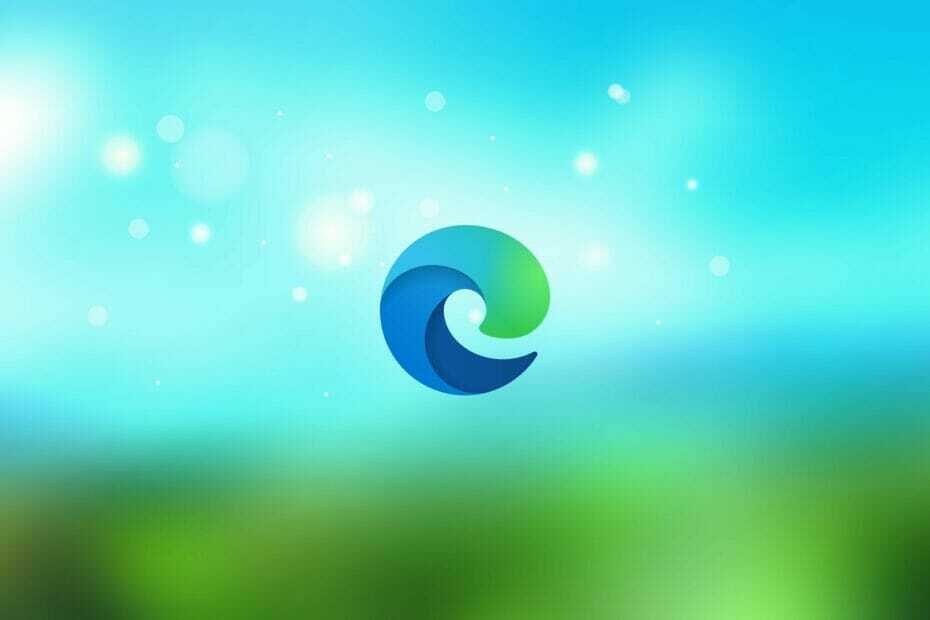- O Edge é um navegador da Web muito versátil criado pela Microsoft e você pode personalizá-lo de várias maneiras.
- Por exemplo, ensinaremos como você pode ocultar automaticamente a barra de endereço no Microsoft Edge.
- Para descobrir mais fatos interessantes sobre esta ferramenta, confira nosso Edge Hub dedicado.
- Se tutoriais e curiosidades são o que interessa a você, vá para nosso Página de instruções em vez de.
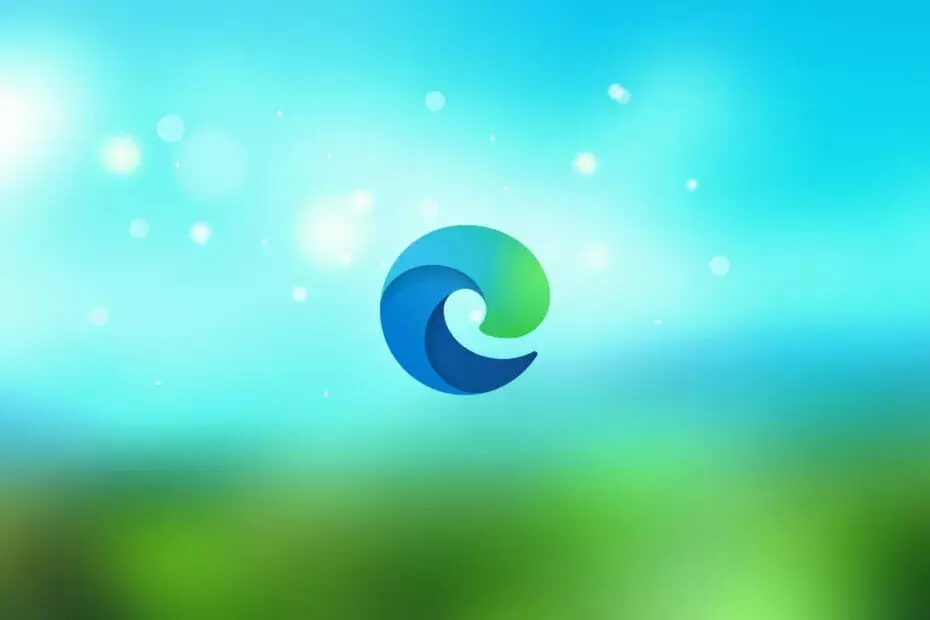
Você merece um navegador melhor! 350 milhões de pessoas usam o Opera diariamente, uma experiência de navegação completa que vem com vários pacotes integrados, consumo de recursos aprimorado e excelente design.Aqui está o que o Opera pode fazer:
- Migração fácil: use o assistente do Opera para transferir dados existentes, como favoritos, senhas, etc.
- Otimize o uso de recursos: sua memória RAM é usada de forma mais eficiente do que o Chrome
- Privacidade aprimorada: VPN gratuito e ilimitado integrado
- Sem anúncios: o Ad Blocker integrado acelera o carregamento das páginas e protege contra a mineração de dados
- Baixe o Opera
Hoje em dia, todo navegador tem inúmeros recursos e opções de personalização. Pode-se dizer que eles têm muitos deles. Mas os recursos que fornecem ao usuário final uma interface organizada são mais do que bem-vindos. O Microsoft Edge tem vários argumentos de venda, diligentemente anunciado pela Microsoft.
Mas há uma coisa que, para mim pessoalmente (e espero que haja mais de nós), torna o Edge não tão ruim. Ou seja, onde O Google Chrome falha com o modo de tela inteira, Edge faz isso muito bem.
E permite que os usuários ocultem automaticamente a barra de endereços, que é, não ironicamente, um pequeno recurso incrível.
O guia abaixo mostrará exatamente como você pode habilitar esses recursos para que possa experimentar melhor o modo de tela inteira no Microsoft Edge.
As etapas escritas abaixo também ajudarão se você estiver interessado nos seguintes tópicos:
- Borda ocultar barra de endereço
- Ocultar borda da barra de endereço
- Microsoft Edge sem barra de endereço
- Microsoft Edge ocultar barra de endereço
- Como ocultar a barra de endereço no Microsoft Edge
Dica rápida:
Antes de prosseguir com o tutorial, gostaríamos de mostrar mais um À base de cromo navegador da Web que pode fazer exatamente a mesma coisa que o Edge e muito mais.
Ópera é o nome do navegador e ele se orgulha de velocidade, confiabilidade, extensos recursos de personalização e uma biblioteca de extensões que rivaliza até mesmo com a do Chrome.
No que diz respeito aos recursos de personalização mencionados acima, o Opera permite que você reorganize os elementos da interface do usuário da maneira que desejar, incluindo a capacidade de ocultar automaticamente a barra de endereço.

Ópera
Oculte a barra de endereços, agrupe suas guias favoritas e reposicione seus ícones de menu com este navegador da web extremamente personalizável.
Visite o site
Como ocultar automaticamente a barra de endereços no Microsoft Edge
Tela inteira do Edge versus tela inteira do Chrome
Vamos começar sendo perfeitamente honestos: Microsoft Edge não é uma ameaça real para o Chrome ou Firefox. Pelo menos no momento As participações de mercado mostram que o Google Chrome e o Mozilla Firefox estão muito além das soluções mais proeminentes quando se trata de navegadores.
No entanto, o diabo está nos detalhes e certamente existem algumas coisas que o Microsoft Edge pode oferecer aos usuários.
Um dos recursos mais solicitados é a opção de ocultar automaticamente para a barra de endereços, mas os desenvolvedores do Chrome de alguma forma perdem isso a cada nova atualização. Se você tiver uma tela menor, a interface limpa durante a navegação é mais do que bem-vinda.
E isso é uma coisa que, aparentemente, a equipe do Microsoft Edge fez bem. A opção de tela cheia no Chrome não faz muito sentido, já que você precisará sair da tela cheia para acessar, bem, qualquer coisa.
Ocultar automaticamente a barra de endereço do Edge
Por outro lado, simplesmente pressionando o F11 enquanto navega no Edge, você obtém uma interface limpa e organizada. Depois disso, basta mover o ponteiro em direção ao topo (onde a barra de ferramentas normalmente reside) e a barra de endereços aparecerá.
Essa é uma maneira simples, mas bastante bacana de navegar na internet de maneira limpa. Pessoalmente, eu realmente gosto de ocultar automaticamente a barra de tarefas da área de trabalho e isso se encaixa tão bem quanto você pode pegar o tamanho total da tela.
Este pode não ser o cartão de venda para todos, de repente virar o movimento em direção ao navegador nativo da Microsoft. Mas ainda pode fazer uma mudança. E se a barra de endereços de ocultação automática (também barra de ferramentas) for sua preferência, dê uma olhada nela.
Quem sabe talvez Publicidade agressiva da Microsoft não é tão sem sentido como se poderia supor.
De qualquer maneira, podemos encerrar. Portanto, basta abrir o Edge, pressionar F11 e desfrutar da simplicidade. Se você tiver algum comentário que gostaria de compartilhar, a seção de comentários está logo abaixo.
 Ainda está tendo problemas?Corrija-os com esta ferramenta:
Ainda está tendo problemas?Corrija-os com esta ferramenta:
- Baixe esta ferramenta de reparo de PC classificado como Ótimo no TrustPilot.com (o download começa nesta página).
- Clique Inicia escaneamento para encontrar problemas do Windows que podem estar causando problemas no PC.
- Clique Reparar tudo para corrigir problemas com tecnologias patenteadas (Desconto exclusivo para nossos leitores).
Restoro foi baixado por 0 leitores este mês.